Πρέπει να οργανώσετε φωτογραφίες στο Linux; Δείτε το Digikam! Είναι ένα εργαλείο ψηφιακής διαχείρισης για φωτογραφίες στην επιφάνεια εργασίας του Linux. Μπορεί να επισημάνει, να ταξινομήσει και να εισαγάγει εικόνες για εσάς, έτσι δεν χρειάζεται να το κάνετε με το χέρι.
SPOILER ALERT: Μετακινηθείτε προς τα κάτω και παρακολουθήστε το εκπαιδευτικό βίντεο στο τέλος αυτού του άρθρου.
Εγκαταστήστε το Digikam
Το Digikam είναι μια εφαρμογή του KDE, αλλά λειτουργείσχεδόν όλα τα περιβάλλοντα επιφάνειας εργασίας του Linux άψογα. Για να το εγκαταστήσετε, ανοίξτε ένα τερματικό και ακολουθήστε τις οδηγίες που αντιστοιχούν στη διανομή του Linux.
Ubuntu
sudo apt install digikam
Debian
sudo apt-get install digikam
Arch Linux
sudo pacman -S digikam
Μαλακό καπέλλο
sudo dnf install digikam
OpenSUSE
sudo zypper install digikam
Γενικό Linux
Το Digikam είναι μια εφαρμογή του KDE, οπότε το αποκτάςοι περισσότερες διανομές Linux δεν είναι δύσκολες. Για να το εγκαταστήσετε, ανοίξτε ένα τερματικό και αναζητήστε το "digikam" στον διαχειριστή πακέτων. Εναλλακτικά, ακολουθήστε αυτές τις οδηγίες για να χρησιμοποιήσετε την έκδοση AppImage της εφαρμογής.
Η χρήση του Digikam AppImage είναι ωραία, καθώς όλα όσα χρειάζεται για να τρέξει είναι μέσα. Κατεβάστε το στο σύστημά σας ανοίγοντας ένα τερματικό και χρησιμοποιώντας το wget εργαλείο λήψης.
wget http://mirrors.ukfast.co.uk/sites/kde.org/ftp/stable/digikam/digikam-5.9.0-01-x86-64.appimage
ή, για την έκδοση 32-bit, δοκιμάστε:
wget http://mirrors.ustc.edu.cn/kde/stable/digikam/digikam-5.9.0-01-i386.appimage
Τώρα που το Digikam βρίσκεται στο σύστημά σας, θα πρέπει να το βάλετε κάπου. Στο τερματικό, χρησιμοποιήστε το mkdir εντολή και να δημιουργήσετε ένα φάκελο AppImage.
mkdir ~/AppImages
Χρησιμοποιώντας την mv εντολή, μετακινήστε το αρχείο Digikam AppImage στη νέα ~ / AppImage Ευρετήριο.
mv digikam-5.9.0-01-*.appimage ~/AppImages
Μετακινήστε το τερματικό στο φάκελο AppImage με το CD εντολή.
cd ~/AppImages
Χρησιμοποιήστε το chmod εντολή και ενημέρωση των δικαιωμάτων αρχείου Digikam AppImage. Η ενημέρωση των δικαιωμάτων είναι ένα σημαντικό βήμα, καθώς θα επιτρέψει στο αρχείο να εκτελεστεί σαν να ήταν ένα πρόγραμμα.
sudo chmod +x digikam-5.9.0-01-*.appimage
Εκκινήστε το αρχικό εργαλείο ρύθμισης Digkam με:
./digikam-5.9.0-01-*.appimage
Ταξινόμηση εικόνων με το Digikam
Τώρα που το Digikam είναι εγκατεστημένο στον υπολογιστή σας Linux,ανοίξτε το. Καθώς ανοίγει, θα περάσετε από τον οδηγό πρώτης εκτόξευσης. Αυτός ο οδηγός θα σας βοηθήσει να ρυθμίσετε το Digikam, να εισαγάγετε εικόνες και να ρυθμίσετε μια βάση δεδομένων. Όταν τελειώσετε με τον οδηγό, η εφαρμογή θα φορτωθεί και θα είναι έτοιμη για χρήση.
Το πρώτο βήμα στην καταλογογράφηση εικόνων στο Digikam είναι να ταξινομήσετε τις εικόνες σε συλλογές. Όταν εκτελείτε την εφαρμογή για πρώτη φορά, θα δημιουργήσει μια προεπιλεγμένη συλλογή στο ~ / Εικόνες. Αυτή η τοποθεσία είναι καλή για αρχάριους, αλλά αν έχετε πολλές εικόνες, ίσως είναι καλύτερο να τις χωρίσετε σε περισσότερες συλλογές.

Για να δημιουργήσετε μια νέα συλλογή, ανοίξτε ένα τερματικό και χρησιμοποιήστε το mkdir εντολή για να δημιουργήσετε ένα νέο φάκελο. Μη διστάσετε να δημιουργήσετε τόσους φακέλους όσο χρειάζεστε.
mkdir -p ~/collection-1 mkdir -p ~/collection-2 mkdir -p ~/collection-3
Με όλους τους φακέλους συλλογής που έχουν δημιουργηθεί στον σκληρό σας δίσκο, ανοίξτε το διαχειριστή αρχείων και ξεκινήστε να αντιγράφετε αρχεία εικόνας σε αυτά. Κάθε ένας από τους φακέλους συλλογής βρίσκεται στο /Σπίτι/. Όταν όλες οι εικόνες έχουν ρυθμιστεί στους φακέλους συλλογής, επιστρέψτε στο Digikam και κάντε κλικ στο "Ρυθμίσεις", στη συνέχεια στο "Ρύθμιση του Digikam".
Στην περιοχή ρυθμίσεων, αναζητήστε "Συλλογές" και επιλέξτε την. Στη συνέχεια, ανατρέξτε στο "Συλλογές" για "τοπικές συλλογές" και κάντε κλικ στο κουμπί "Προσθήκη συλλογών".
Κάντε αναζήτηση για καθέναν από τους προσαρμοσμένους φακέλους συλλογής που έχετε ορίσει και πατήστε "OK" για να το αποθηκεύσετε.
Δημιουργία άλμπουμ
Η δημιουργία προσαρμοσμένων φακέλων συλλογής είναι η πρώτηβήμα για τη δημιουργία ενός καλού καταλόγου φωτογραφιών στο Digikam. Το επόμενο βήμα είναι να διαχωρίσετε αυτές τις εικόνες σε άλμπουμ έτσι ώστε η συλλογή σας να είναι οργανωμένη και εύκολη να εξεταστεί.
Κοίτα στην πλευρική μπάρα και επιλέξτε μια συλλογή. Η επιλογή μιας συλλογής στο πλάι θα φορτώσει όλες τις φωτογραφίες στον χώρο εργασίας του Digikam.
Ταξινόμηση σε όλες τις φορτωμένες εικόνες (ενώ κρατάτε πατημένο Ctrl) και να επιλέξετε όλες τις φωτογραφίες στη συλλογή που θέλετε να προσθέσετε σε ένα άλμπουμ. Στη συνέχεια, όταν επιλεχθούν όλες οι επιθυμητές εικόνες, αφήστε το Ctrl , και κάντε δεξί κλικ σε οποιαδήποτε από τις επιλεγμένες εικόνες. Στο μενού δεξί κλικ, αναζητήστε την επιλογή "Μετακίνηση σε άλμπουμ".
Κάνοντας κλικ στην επιλογή "Μετακίνηση στο λεύκωμα" εμφανίζεται ένα παράθυρο άλμπουμ. Στο παράθυρο, κάντε κλικ στο κουμπί "νέο λεύκωμα".
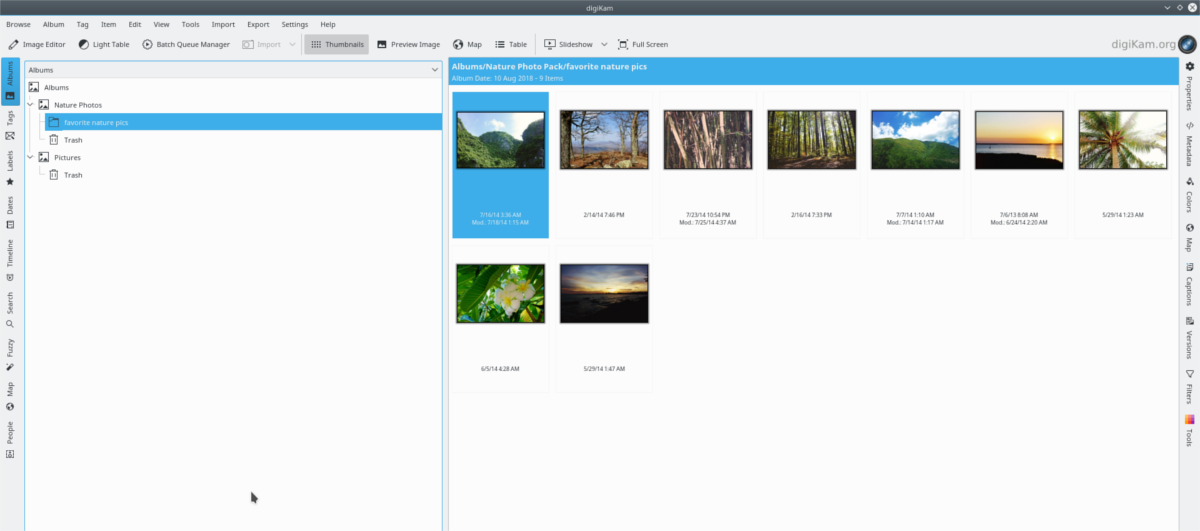
Συμπληρώστε τις πληροφορίες στο παράθυρο "νέο άλμπουμ" και κάντε κλικ στο "OK" όταν όλα φαίνονται καλά για να δημιουργήσετε το νέο άλμπουμ.
Ετικέτα ετικετών
Οι συλλογές και τα άλμπουμ βοηθούν στην οργάνωση εικόνων. Χωρίς αυτούς, είναι κουραστικό να κοιτάζουμε μέσω αρχείων εικόνας στο Digikam. Ωστόσο, η ψηφιακή βιβλιοθήκη φωτογραφιών σας δεν θα είναι ποτέ οργανωμένη μέχρι να χρησιμοποιήσετε τη λειτουργία "ετικέτας" Digikam.
Για να προσθέσετε ετικέτα σε ένα αρχείο εικόνας στο Digikam, αναζητήστε τα άλμπουμ σας για μια εικόνα. Κάντε δεξί κλικ σε αυτό και επιλέξτε "assign tag".
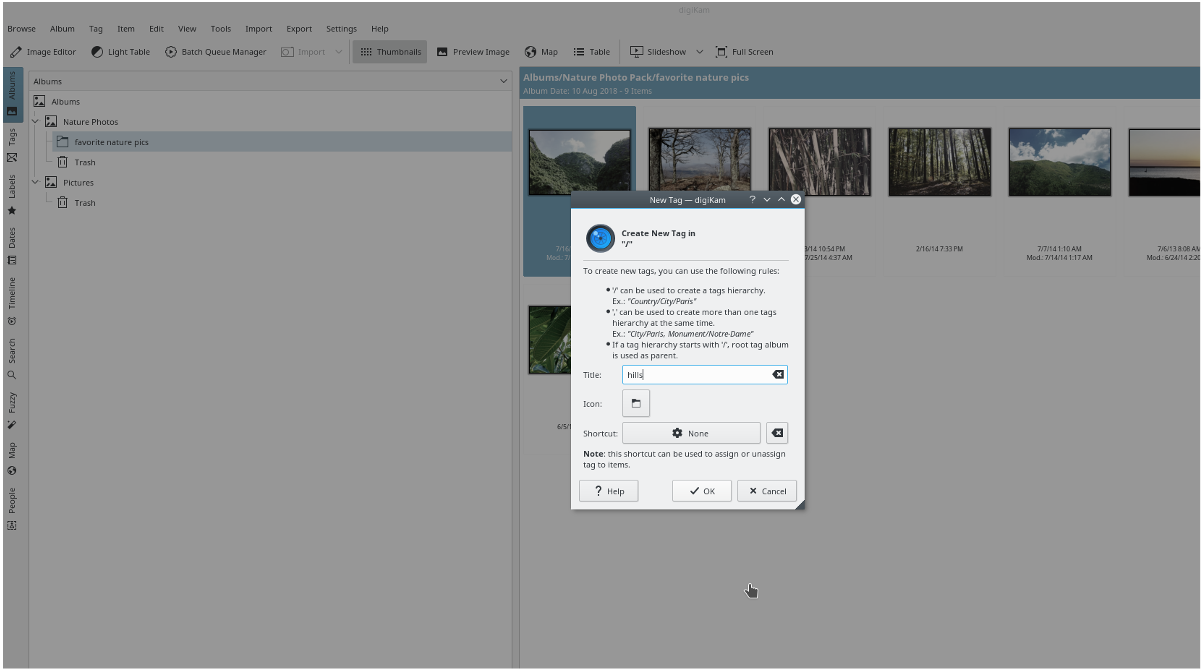
Στο μενού "εκχώρηση ετικέτας", κάντε κλικ στην επιλογή "Προσθήκη νέας ετικέτας". Από εδώ, συμπληρώστε την ετικέτα που θέλετε να αντιστοιχίσετε στη φωτογραφία. Επαναλάβετε τη διαδικασία έως ότου όλες οι εικόνες έχουν σχετικές ετικέτες.
Όταν τελειώσετε, ολόκληρη η βιβλιοθήκη φωτογραφιών του Digikam μπορεί να αναζητηθεί. Για να βρείτε μια φωτογραφία στη βάση δεδομένων, κάντε κλικ στο κουμπί "αναζήτηση" στα αριστερά και πληκτρολογήστε μια σχετική ετικέτα (λέξη-κλειδί) στο πλαίσιο.
Εάν πρέπει να οργανώσετε και τις δύο φωτογραφίες και τα βίντεο στο Linux, εξετάστε το ενδεχόμενο να κάνετε check out το Rapid Photo Downloader.











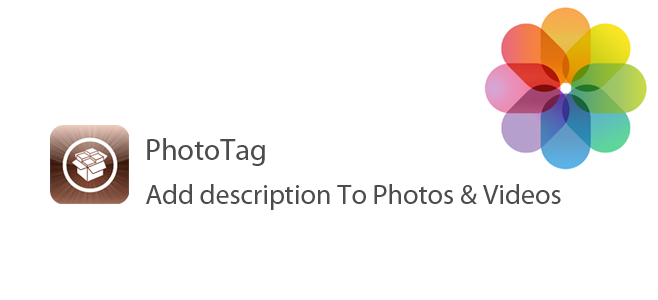

Σχόλια